Sobat Jbers, kamu mungkin merasa sudah tahu segalanya tentang aplikasi WhatsApp. Dengan lebih dari 2 miliar pengguna di seluruh dunia, aplikasi Whatsapp menjadi aplikasi yang sering digunakan setiap hari sehingga tidak ada alasan untuk tidak bisa menggunakannya. Bisa dipastikan pula bahwa kamu menggunakan aplikasi ini setidaknya sekali dalam sehari. Namun, seperti halnya teknologi lainnya, selalu ada trik, tips, dan fitur-fitur yang lebih banyak untuk dipelajari dan digunakan termasuk aplikasi WhatsApp.
Pada kesempatan kali ini kita akan membagikan beberapa trik tersembunyi WhatsApp yang akan membantumu mendapatkan lebih banyak manfaat dari aplikasi kirim pesan terpopuler di dunia ini. Panduan ini khusus kamu pengguna HP Android. Mengutip dari makeuseof.com, berikut adalah pembahasannya.
1. Buat Shortcuts WhatsApp untuk Percakapan


Bagi kamu yang selalu menggunakan WhatsApp dan mengirimkan chat ke dua atau tiga orang yang sama, kamu bisa memanfaatkan fitur ini. Sebagai contoh kamu sering kirim pesan ke pacar, teman kerja, dan orang tua.
- Buka aplikasi WhatsApp
- Ketuk tab “Chats”
- Lalu tekan yang lama di bagian orang yang ingin dibuatkan shortcuts
- Ketuk icon titik tiga di pojok kanan atas
- Pilih “Add chat shortcut”
BACA JUGA: Cara Cari Teman Ngobrol di Whatsapp Tanpa Harus Simpan Kontak Satu Persatu
2. Buat Komunitas WhatsApp

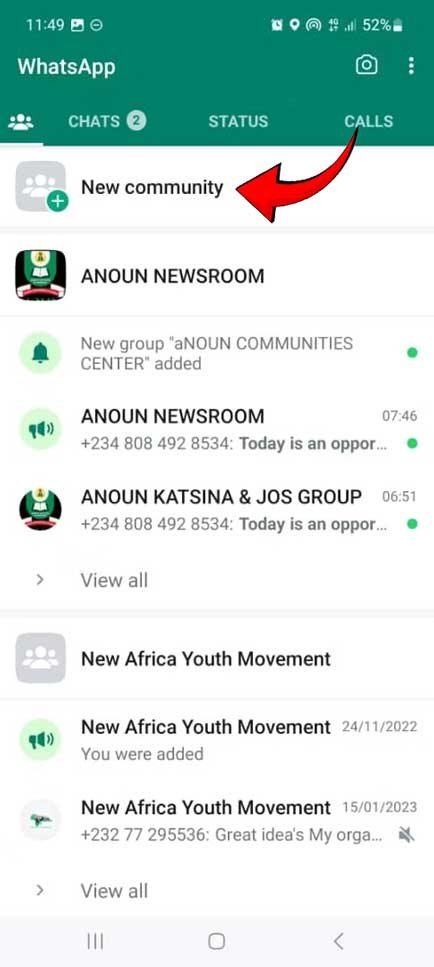
Mengelola Grup di WhatsApp bisa jadi ribet dan bikin kamu pusing, terutama ketika grup-grup tersebut mirip dan kamu harus mengirimkan chat yang sama berkali-kali. Namun, hal itu tidak perlu lagi terjadi. Fitur Komunitas WhatsApp memungkinkanmu menggabungkan grup-grup dengan tema yang serupa menjadi satu komunitas dan berbagi informasi dengan anggota di semua grup.
Kamu masih bisa mengirim pesan khusus grup ke masing-masing grup tersebut. Kamu dapat membuat Komunitas dengan menggeser ke kanan pada halaman chats WhatsAppmu dan membuat “start your community”.
3. Sembunyikan Gambar WhatsApp dari Galeri HP


Fitur berbagi gambar dan foto di WhatsApp merupakan fitur yang keren, tetapi terkadang bisa menjadi menjengkelkan terutama jika kamu menjadi bagian dari grup yang sering mengirim ratusan gambar meme setiap minggu.
Gambar-gambar tersebut dapat memenuhi galeri HP kamu, memakan banyak memori yang bikin HP kamu bisa lemot. Kamu dapat memastikan gambar-gambar WhatsApp tidak masuk ke galeri HP kamu dengan pergi ke Settings > Chats > Media Visibility diset dalam keadaan off.
4. Hemat Penyimpanan untuk Gambar dan Video


Aplikasi WhatsApp secara otomatis mengunduh semua foto, video, file audio, dan dokumen ke perangkatmu begitu diterima. Otomatis akan cepat menghabiskan kuota HP kamu, apalagi file yang dikirimkan dalam jumlah banyak dan berukuran besar. Kecuali jika kamu memantau secara rutin galeri HP kamu, tidak akan menjadi masalah serius.
Cara untuk mengatasinya cukup mudah, ketuk Settings > Storage and Data. Di bagian section “Media auto-download” pilih “When using mobile data” lalu hilangkan tanda centang di semua kotak pilihan.
Masih di section yang sama, pilih “When connected on Wi-Fi” dan lakukan cara yang sama dengan hilangkan centang di semua kotak.
5. Jadwalkan Pesan WhatsApp
Bagi kamu yang sering lupa dengan hari ulang tahun pacar, orang tua, atau teman kantor. Kini kamu bisa menjadwalkan ucapan happy birthday kepada mereka dengan menjadwalkan pesan di WhatsApp.
Namun untuk saat ini kamu perlu mengunduh aplikasi pihak ketiga agar dapat memanfaatkan fitur ini. Salah satu aplikasi yang tersedia baik di Android maupun iOS adalah SKEDit. Kamu dapat menjadwalkan posting, membuat balasan otomatis, mengatur pengingat, dan lainnya.
BACA JUGA: Cara Membaca Pesan WhatsApp Tanpa Membuka Aplikasinya
6. Kirim BCC di WhatsApp


Blind Carbon Copy (BCC) adalah fitur email yang sering digunakan yang memungkinkanmu mengirim pesan yang sama ke banyak orang tanpa penerima menyadari siapa lagi yang menerima pesan tersebut. Hal yang banyak tidak diketahui banyak orang adalah WhatsApp juga bisa melakukan hal yang sama.
Fitur ini disebut Broadcast. Untuk menggunakannya, Di tab Chats ketuk icon tiga titik di pojok kanan atas > New broadcast dan pilih nama orang-orang yang ingin kamu kirim pesan.
Fitur ini juga dapat melihat siapa yang membukanya dan menerima respons secara pribadi. Perlu dicatat bahwa orang hanya akan menerima broadcast WhatsApp-mu jika mereka telah menyimpan nomormu di kontak HP mereka.
7. Fitur Kunci WhatsApp untuk Privasi


Bagi sebagian orang WhatsApp adalah aplikasi yang hanya boleh dibuka oleh pemiliknya. Namun tidak sedikit juga para orang tua yang meminjamkan HP ke anak-anaknya untuk bermain game.
Untungnya, ada cara untuk mengunci WhatsApp dan menjaga isinya dari pandangan mata orang-orang kepo. Sebelumnya kamu perlu menginstal aplikasi pihak ketiga untuk bisa menggunakan fitur ini, namun sekarang fitur ini sudah ada di WhatsApp. Kamu dapat menggunakan sidik jari untuk mengamankan isi percakapan.
Untuk mengatur kunci sidik jari WhatsApp, pergi ke Settings > Privacy > pilih Fingerprint lock > ketuk “Unlock with fingerprint” untuk mengubahnya menjadi aktif.
8. Privasi Percakapan


Saat ini aplikasi WhatsApp bukan saja untuk berkomunikasi kepada orang terdekat saja. Terkadang kita juga perlu membalas pesan WhatsApp dari kurir yang ingin mengantarkan paket atau dari seseorang yang sebelumnya tidak kenal dengan kamu.
Kamu pun malas jika Display Picture (DP) kamu dilihat oleh orang asing hingga mereka bisa membaca status kamu dan melihat apakah kamu sedang mengetik atau tidak.
Solusinya adalah mengatur siapa saja yang boleh melihat Last Seen status, Profile Photo, About, Status, dan Read Receipts yang merupakan bagian dari fitur privasi percakapan di WhatsApp.
Untuk melakukannya, pergi ke Settings > Privacy > Di bagian section “Who can see my personal info” pilih siapa saja orang yang dapat melihat sejumlah aktifitas kamu. Kamu dapat memilih apakah semua orang, kontak kamu, atau tidak ada yang dapat melihat detailmu.
9. Matikan Obrolan WhatsApp yang Mengganggu

Seringkali kamu ditambahkan ke dalam grup yang penuh dengan anggota keluarga atau teman kerja. Kadang-kadang memang berguna, tetapi lebih sering lagi diisi dengan obrolan yang tidak penting diluar topik.
Jika kamu keluar dari grup tersebut, kamu akan menyinggung anggota lainnya. Solusinya dengan matikan obrolan yang mengganggu dengan cara buka Grup > Pilih tiga titik di pojok kanan atas > Mute notification > Pilih durasi berapa lama ingin mematikan pecakapan di grup tersebut. Ada pilihan delapan jam, satu minggu, atau selamanya.
10. Ubah Background Obrolan WhatsApp


WhatsApp telah ada sejak tahun 2009, namun masih menggunakan gambar latar belakang yang sedikit gitu-gitu saja. Nggak perlu khawatir sebab kamu dapat mengubahnya. Pergi ke Settings > Chats > Wallpaper > Ketuk “Change” dan kamu dapat menambahkan gambar sendiri dari galeri HP.
11. Mencari Pesan di WhatsApp


Seringkali kamu perlu mencari pesan yang sudah lama tertimbun di WhatsApp. Entah mencari nomor telepon atau alamat email penting. Kini kamu tidak perlu khawatir. Hemat waktu dan tenaga dengan menggunakan fitur pencarian bawaan WhatsApp.
Cukup buka obrolan yang ingin kamu cari, lalu ketuk icon titik tiga di pojok kanan atas > Search dan masukkan kata yang kamu cari.
12. Pesan yang Diberi Bintang


Ada kalanya kamu punya percakapan yang penting di aplikasi WhatsApp. Daripada kamu pusing mencarinya satu persatu, kamu bisa menyimpan sebuah pesan dengan mudah di WhatsApp dengan menyematkan tanda bintang.
Cukup tekan dan tahan di pesan tertentu, lalu ketuk ikon bintang di bilah atas layar. Untuk melihat semua pesan yang diberi bintang, ketuk icon titik tiga di pojok kanan atas > Starred Messages.
13. Pin Kontak

Dalam sebuah percakapan di WhatsApp, mungkin kamu lebih sering berkomunikasi dengan beberapa orang dari pada orang lain di daftar kontak. Hal ini tentunya sangat wajar, namun jika kotak masuk WhatsAppmu terisi puluhan pesan baru setiap hari, dapat mengganggu harus scroll atau mencari kontak yang sering kamu gunakan setiap kali ingin mengirim pesan.
Oleh karena itu, terdapat fitur ini yang berguna yaitu menempelkan pesan WhatsApp dari kontak yang sering kamu hubungi di bagian atas daftar kotak masukmu. Untuk melakukannya, tahan lama pada obrolan yang ingin kamu tempelkan, kemudian ketuk ikon Pin di bagian atas layar. Untuk mencopotnya, ulangi proses yang sama.
14. Tandai Obrolan sebagai Belum Dibaca


Ketika kamu membuka percakapan WhatsApp, aplikasi akan segera menandai semua pesan dalam grup tersebut sebagai sudah dibaca, bahkan jika kamu tidak melakukan scroll semuanya. Hal ini bagi sebagian orang sangat mengganggu. Kamu mungkin lupa untuk kembali ke obrolan tersebut untuk membalas jika sudah tidak ditandai sebagai belum dibaca.
Untuk mengingatkan dirimu sendiri, kamu bisa mencoba mengubah status obrolan menjadi belum dibaca. Hal ini tidak akan menunjukkan berapa banyak pesan yang belum kamu baca dalam obrolan tersebut, tetapi akan menandai obrolan dengan tanda titik biru “Belum Dibaca”.
Untuk menandai obrolan sebagai belum dibaca di WhatsApp, tahan lama pada percakapan yang dimaksud, lalu pergi ke icon titik tiga di pojok kanan atas > Mark as unread
15. Ketahui Kapan Seseorang Membaca Pesan WhatsApp-mu


Kita tahu bahwa dua centang biru di samping pesan yang kamu kirim berarti penerima telah menerima dan membukanya—namun, itu tidak memberikan informasi lebih.
Untuk mendapatkan informasi yang lebih rinci tentang pesan yang kamu kirim, kamu dapat menahan lama pesan tersebut di jendela obrolan dan memilih ikon informasi di bagian atas layar. Kamu akan melihat waktu tanda pesan tiba di perangkat orang lain, dan waktu ketika pesan tersebut dibuka.
16. Tambahkan Pemformatan pada Pesan WhatsApp


WhatsApp tidak memiliki editor teks yang lengkap seperti di Microsoft Word, tetapi kamu bisa menambahkan beberapa pemformatan pada pesan yang kamu kirim. Jika kamu mengirim teks panjang, ini adalah cara yang bagus untuk membuat kontennya lebih mudah dibaca oleh orang-orang yang membacanya.
Ada empat jenis pemformatan yang tersedia:
- Teks tebal: Tambahkan tanda asterisk (*) di kedua sisi teks.
- Teks miring: Tambahkan garis bawah (_) di kedua sisi teks.
- Coret Teks: Tambahkan tanda tilde (~) di kedua sisi teks.
- Monospace: Tambahkan tiga backtick (“`) di kedua sisi teks.
Untuk menambahkan pemformatan ke pesan, cukup ketik atau tempel teksmu ke dalam komposer WhatsApp, lalu pilih teks tersebut dan ketuk menu tiga titik pada menu pop-up. Kamu akan melihat opsi untuk setiap jenis pemformatan. Ketuk untuk mengaplikasikan dan kirim.
17. Sesuaikan Notifikasi Anda



Notifikasi WhatsApp bisa menjadi gangguan jika terlalu banyak—tapi masalah tersebut dapat dengan mudah diselesaikan di pengaturan aplikasi. Di aplikasi WhatsApp Anda, buka Settings > Notifications. Di sini, kamu dapat mengatur kustomisasi notifikasi WhatsApp seperti suara, lampu, getaran, dan nada notifikasi kustom. Kamu juga dapat memilih untuk menampilkan notifikasi pop-up di layar kunci perangkat kamu.
Penutup
Dengan mengetahui dan memanfaatkan fitur-fitur ini, pengguna WhatsApp dapat meningkatkan produktivitas, privasi, dan kenyamanan penggunaan aplikasi. Selamat mencoba.
BACA JUGA: Cara Mudah Mengembalikan Chat Whatsapp yang Terhapus Tanpa Backup
















